
Der PHP-Editor Banana bietet Ihnen die Methode zur Bildschirmaufnahme mit Ton in Win10. Bei der Verwendung von Win10-Computern zum Aufzeichnen von Bildschirmen stoßen viele Benutzer auf ein häufiges Problem: Wie kann man den Bildschirm und den Ton gleichzeitig aufzeichnen? Heute stellen wir Ihnen einige einfache und praktische Methoden vor, die Ihnen dabei helfen, Ihren Win10-Bildschirm mit Ton aufzuzeichnen. Unabhängig davon, ob Sie Lehrvideos, Spielabläufe oder andere Szenen aufzeichnen, die Ton erfordern, können diese Methoden Ihnen dabei helfen, die Aufgabe der Bildschirmaufzeichnung erfolgreich abzuschließen. Als nächstes werfen wir einen Blick darauf!
So zeichnen Sie einen Bildschirm mit Ton auf einem Win10-Computer auf
Methode 1:
1 Verwenden Sie die Tastenkombination [Win+G], um die Bildschirmaufzeichnungssoftware aufzurufen.
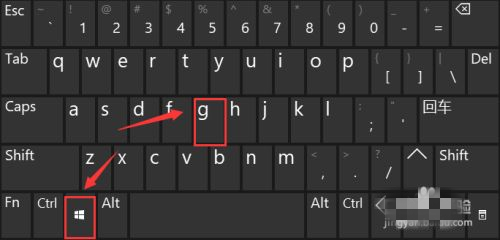
2. Klicken Sie in der Bildschirmaufzeichnungs-Symbolleiste auf „Einstellungen“.

3. Wählen Sie auf der linken Seite der Sprungoptionsleiste „Erfassen“.
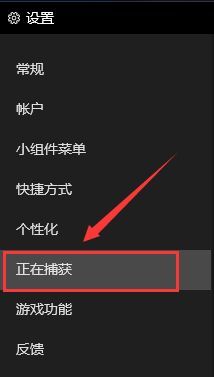
4. Aktivieren Sie dann rechts unter der Registerkarte „Aufzunehmendes Audio“ die Option „Alle“.
Methode 2:
1. Klicken Sie zunächst auf das „Sound“-Symbol in der unteren rechten Ecke des Desktops.
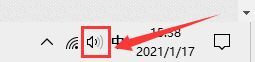
2. Klicken Sie dann im Sprungauswahlfeld auf die Option „Sound“.
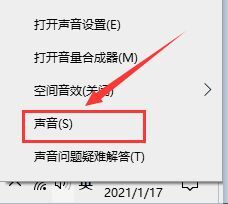
3. Suchen Sie im Sprungdialogfeld die Registerkarte für [Aufnahme], klicken Sie auf „Stereomischung“ und wählen Sie „Aktivieren“.
Das obige ist der detaillierte Inhalt vonWie nehme ich Ton in der Win10-Bildschirmaufnahme auf? So zeichnen Sie den Bildschirm mit Ton auf einem Win10-Computer auf. Für weitere Informationen folgen Sie bitte anderen verwandten Artikeln auf der PHP chinesischen Website!
 Der Win10-Bluetooth-Schalter fehlt
Der Win10-Bluetooth-Schalter fehlt
 Warum werden alle Symbole in der unteren rechten Ecke von Win10 angezeigt?
Warum werden alle Symbole in der unteren rechten Ecke von Win10 angezeigt?
 Der Unterschied zwischen Win10-Ruhezustand und Ruhezustand
Der Unterschied zwischen Win10-Ruhezustand und Ruhezustand
 Win10 pausiert Updates
Win10 pausiert Updates
 Was tun, wenn der Bluetooth-Schalter in Windows 10 fehlt?
Was tun, wenn der Bluetooth-Schalter in Windows 10 fehlt?
 Win10 stellt eine Verbindung zum freigegebenen Drucker her
Win10 stellt eine Verbindung zum freigegebenen Drucker her
 Bereinigen Sie den Müll in Win10
Bereinigen Sie den Müll in Win10
 So geben Sie den Drucker in Win10 frei
So geben Sie den Drucker in Win10 frei




